iPhone: Cómo encontrar tu coche aparcado. Soluciones si no funciona
¿Te gustaría saber dónde has aparcado el coche gracias al iPhone? Seguro que en más de una ocasión te ha pasado que no recuerdas en qué calle has dejado el coche, pero si tienes un iPhone con iOS 10 o posterior, puedes hacer gratis que te lo recuerde e incluso te guíe a él con Apple Maps.
¿Quieres no volver a dudar dónde has aparcado? Aquí cómo hacerlo paso a paso (incluso varias soluciones si no te funciona).
¿Cómo mostrar dónde está el coche aparcado en el iPhone con iOS 10 o posterior?
Es muy sencillo activar que el iPhone recuerde la ubicación exacta en la que aparcas el coche; eso sí, debe ser en el exterior, ya que en interiores (por ejemplo, en el aparcamiento de un centro comercial con varios pisos) es más complicado, aunque también tiene solución para estos casos.
¿Cómo activar que el iPhone recuerde dónde has aparcado el coche?
Es lo más fácil. Solo hay que abrir en el iPhone con iOS 10 o posterior:
Ajustes > Mapas >Mostrar coche aparcado activado (en la parte inferior de la pantalla).
A partir de este momento, el iPhone ya empezará a recordarlo.
Tu coche aparcado se mostrará en el mapa si se ha podido determinar tu ubicación al aparcar. Se necesita conexión con CarPlay o el Bluetooth del coche.
La pregunta es ¿cómo sabe el iPhone que estoy aparcando el coche y que debe recordar esta posición? La respuesta es tan ingeniosa como lógica: un requisito indispensable es tener el iPhone conectado al Bluetooth del coche o, en su defecto, con CarPlay, la plataforma de Apple que permite la interactuación entre dispositivos de Apple y el vehículo.
A día de hoy CarPlay todavía no está tan extendido como tener un Bluetooth en el coche que sirva de manos libres.
Si al entrar en el coche el iPhone se conecta al Bluetooth y al salir se desconecta, él ya puede saber sin más que se ha aparcado el coche con bastante precisión y debe recordar ese sitio, que puede geolocalizar usando el GPS y guardarlo en Apple Maps.
La posición del vehículo se almacena y registra como un “pin” en el mapa. Indica también cuándo has aparcado.
Si abres Apple Maps, en la parte inferior aparece “Coche aparcado” y su ubicación.
También aparece en el «widget» de la pantalla de bloqueo:
¿Cómo añadir información adicional sobre la ubicación del aparcamiento?
Ahí puedes añadir información adicional a la ubicación física del lugar donde has aparcado el coche como por ejemplo la plaza y planta del centro comercial en el que te encuentras (que a pesar de identificar por diferentes colores e incluso a veces animales no siempre se recuerda, sobre todo si sales con prisa) o incluso una foto del vehículo para saber dónde y cómo ha quedado (e incluso identificar otros coches que estén cerca por distintas causas).
En este caso he añadido una foto y la nota indicando que he dejado el coche aparcado en la «Ubicación de #CocidoDay» en el Pazo de Rubianes.
¿Cómo volver al coche aparcado con el iPhone?
Lo único que hay que hacer es abrir Apple Maps y buscar en la sección de “Coche aparcado” (o desde el widget de la pantalla de bloqueo). Aparecerá la ubicación en forma de “pin” o alfiler y desde ahí se puede seleccionar “Iniciar ruta” (normalmente andando) hasta el vehículo estacionado.
Si has añadido una nota, por ejemplo, en la planta 3, plaza 29 K, aparece la información. En mi caso en la nota puse «Ubicación del #CocidoDay» y ahí figura).
También funciona, por supuesto, decirle a Siri:
- ¿Dónde está mi coche?
- ¿Dónde está mi aparcamiento?
- ¿Dónde he aparcado?
Recuerda que a partir del iPhone 6, “Oye Siri” funciona siempre si se activa, por lo que solo habría que decir en voz alta “Oye Siri ¿dónde está mi coche?” Para que muestre la ruta a él.
No tiene mayor complicación y es un procedimiento muy cómodo.
Incluso te dice cuánto tiempo lleva ahí estacionado. Interesante para saber si te has pasado del tiempo en zonas de limitación temporal de aparcamiento.
Cómo borrar el marcador de dónde está el coche aparcado
Para eliminar dónde está el Coche aparcado, pulsa en el mapa.
Desliza hacia arriba la pantalla y toca en «Eliminar coche».
¿Y si no se ha registra dónde está el coche aparcado en el iPhone?
En algunos casos no funciona el sistema. Depende sobre todo del sistema de manos libres Bluetooth del coche, pero en algunas situaciones se soluciona:
- Abriendo ajustes en el iPhone.
- Apartado Bluetooth.
- Localiza el sistema de manos libres Bluetooth y toca la “i” a la derecha.
- Selecciona “Omitir dispositivo” y confirma dándole a “Omitir dispositivo”.
- Encuentra el sistema de manos libres Bluetooth en la lista de otros dispositivos y conéctate e nuevo a él. En caso necesario, sigue las instrucciones del fabricante del manos libres, ya que en algunos casos hay que activar un modo especial e introducir un código compartido como 0000, 9999, 1234 o similares que depende de cada dispositivo.
- Una vez que has vuelto a vincular el aparato de manos libres al iPhone, vuelve a probar el sistema que informa de dónde has dejado aparcado el coche.
Si el problema surge con un sistema en el que usas CarPlay, abre Ajustes > General > CarPlay (activa la Wifi si no está activada), desvincula el coche del iPhone y mantén pulsado el botón del control por voz del volante para iniciar la configuración de CarPlay.
¿Y si aun así no me recuerda el iPhone dónde he aparcado?
Si a pesar de todo el iPhone no te indica dónde has dejado aparcado el coche, hay una solución, y es que puede ser que no funcione bien el sistema en tu terminal de forma automática.
Es algo extraño, pero aunque la opción está disponible en todos los modelos recientes con iOS 10 o posterior, según informa Apple solo funciona en el iPhone 6 y modelos siguientes (cómo encontrar tu coche aparcado con Apple Maps) (antes en su web decían que valía para el iPhone 5 y posteriores).
¿Te parece raro que esté la opción y que no funcione? No eres el primero. Los foros de Apple están llenos de comentarios de personas a los que no les funciona la función de dónde he aparcado. Yo mismo he estado muchos meses intentando que funcione en el iPhone 5s en el que estaba disponible esta opción de forma oficial, pero parece que al final Apple ha retirado el soporte (pero ahora, con lo que explico, puedo usarlo sin problemas en un iPhone 5s y en un iPhone 5c).
Apple recomienda como solución al problema del coche aparcado ir al apartado de:
Ajustes > General > Restablecer todos los ajustes, pero en muchos casos eso no lo soluciona (por ejemplo, en el mío).
Parece un fallo de iOS combinado con que no detecta que un manos libres lo es, por lo que no registra correctamente que el coche ha aparcado.
Pasa especialmente en los iPhone 5, iPhone 5c, iPhone 5s (porque, en teoría, aunque pueden hacerlo, no es de forma automática).
¿Qué solución hay para que funcione el sistema para saber dónde he aparcado mi coche en el iPhone?
Lo que sí funciona siempre es decirle a Siri nada más llegar al sitio: “He aparcado aquí”. Automáticamente añade la ubicación y contesta “Vale. Recordaré que has aparcado aquí”.
Como en el caso anterior, si tocas en el icono del coche, se abre la ficha, y ahí te permite añadir notas (por ejemplo, planta 3, plaza 29 K) e incluso hacer y vincular una fotografía, además de, por supuesto, corregir la dirección si el GPS no ha sido muy exacto.
Por cierto, si intentas hacerlo con el Apple Watch y le dices “He aparcado aquí”, te dice:
“Lo siento, no puedo ayudarte con eso desde el Apple Watch. Continuar en el iPhone”.
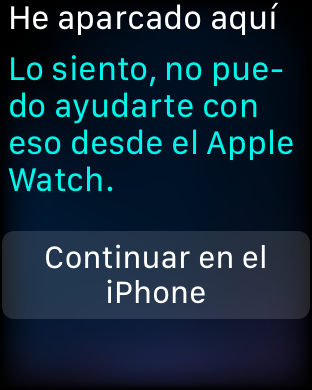
He aparcado aquí. “Lo siento, no puedo ayudarte con eso desde el Apple Watch. Continuar en el iPhone”.
Y lo mismo si le dices “Dónde he aparcado” al Apple Watch. Te remite al iPhone.
Conclusiones sobre el sistema para saber dónde he aparcado el coche de Apple en el iPhone con iOS 10 o posterior
A pesar de no ser una función muy conocida la de mostrar coche aparcado y de estar bastante oculta, resulta de mucha utilidad y no implica ningún coste adicional o excesivo uso de batería.
En mi caso particular la he utilizado y he agradecido que me dijese dónde había dejado el coche en más de una ocasión.
Es una tranquilidad saber que esté donde esté y, salvo que el iPhone se quede sin batería, podré volver al coche por muy despistado que esté al aparcar.
Es interesante que tiene en cuenta la información de lugares frecuentes que en los que solemos estar y donde pasamos la mayor parte de las horas (es decir, por lo general, nuestra casa y lugar de trabajo) para no tenerlos en cuenta.
Lo ideal sería además que si sabe que estamos (por la ubicación geográfica) en un centro comercial que tiene un aparcamiento de varias plantas, por ejemplo, que ya él incluso sepa en qué piso estamos (¿teniendo en cuenta datos del barómetro?) o que, directamente calcule la altura de otra manera o, en el peor de los casos, pregunte por la plaza y planta en la que hemos dejado el coche (e incluso que esto sea una opción configurable).
Otro inconveniente es que usa los mapas de Apple que, si bien han mejorado mucho, en algunos casos todavía tienen margen de mejora.
Es una pena que en modelos anteriores al iPhone 6 no se active de forma automática y haya que recurrir al «truco» de pedirle a Siri que te lo anote y que incluso en los iPhone más modernos, dependiendo del tipo de Bluetooth, no siempre funcione.
En definitiva, le queda margen de mejora pero que te digan dónde está aparcado el coche siempre viene bien, y si no hay que hacer nada para que lo registre, mejor, pero si no es así, al menos hay solución.
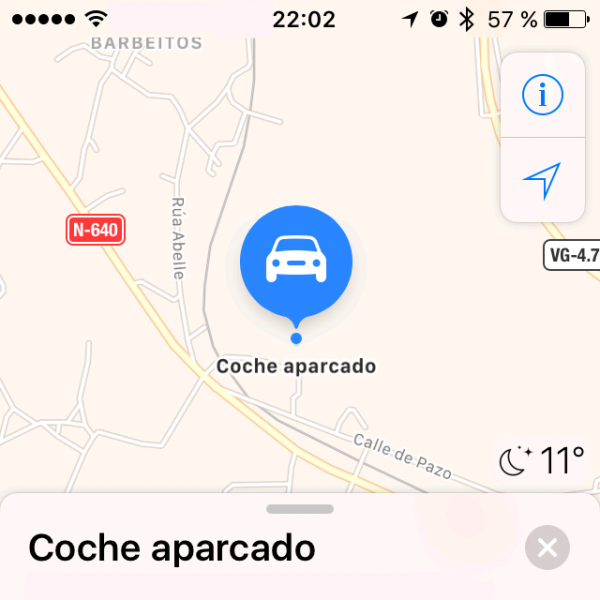
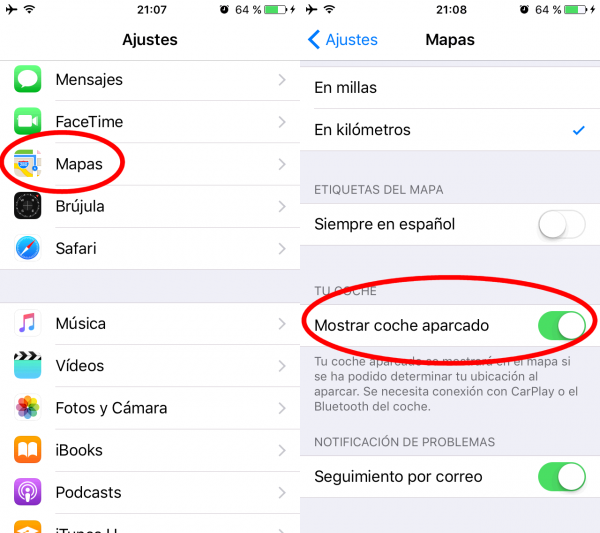
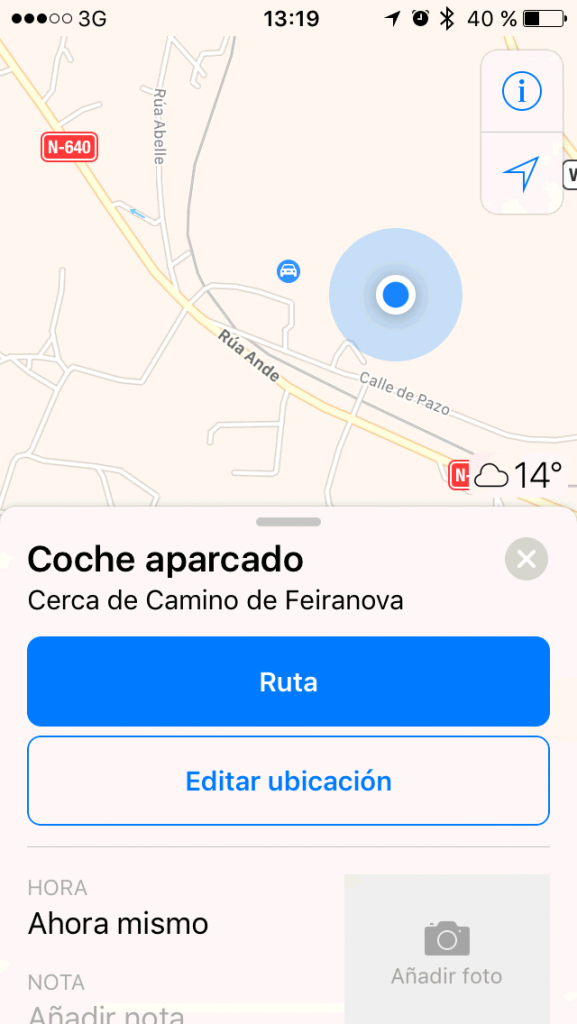
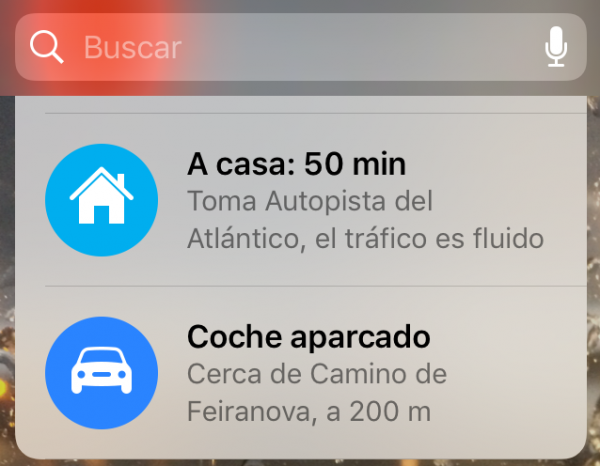
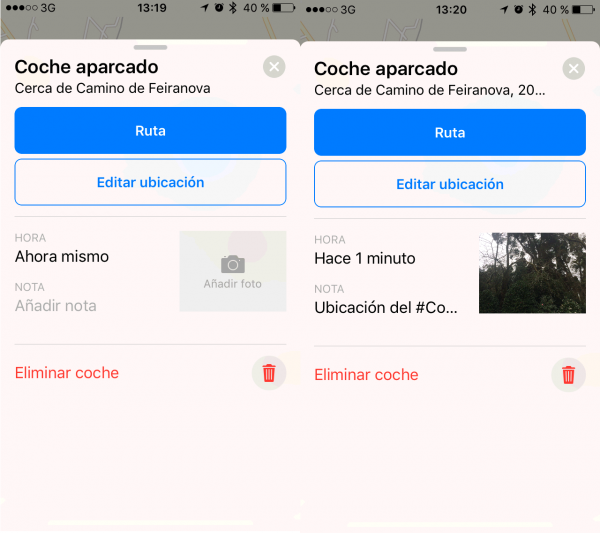
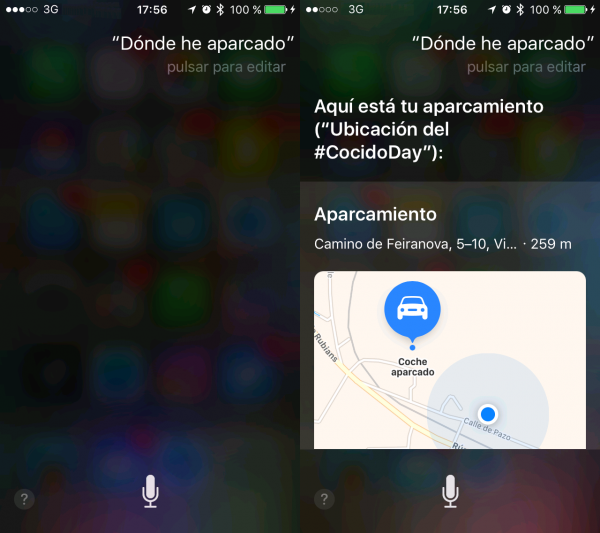
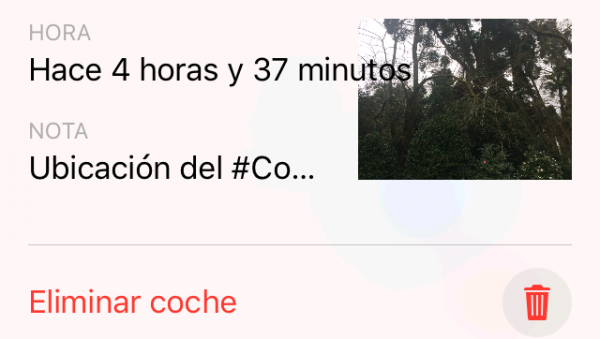
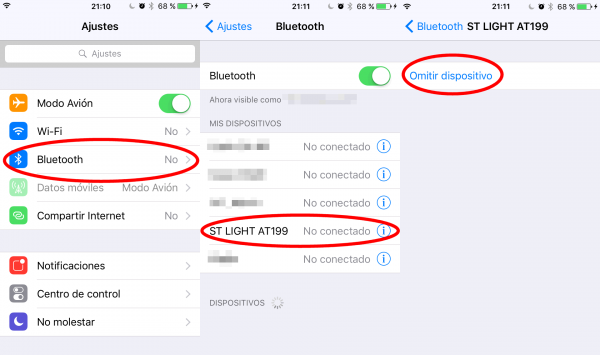
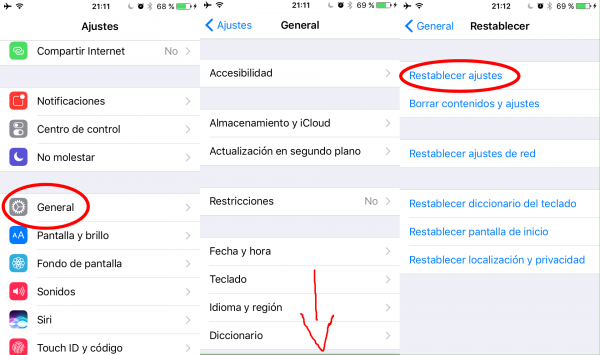
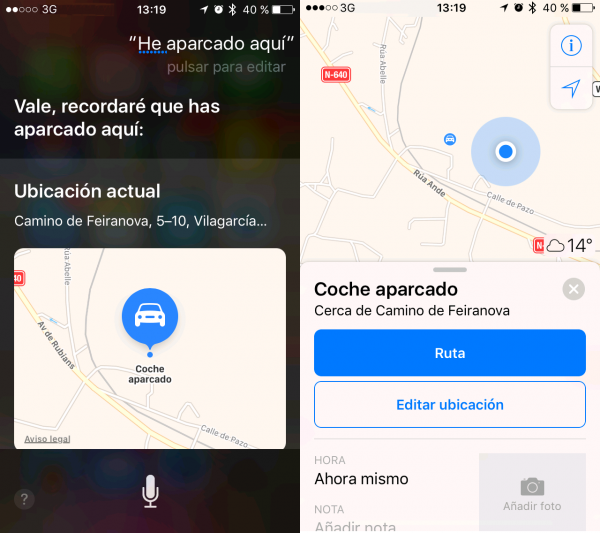
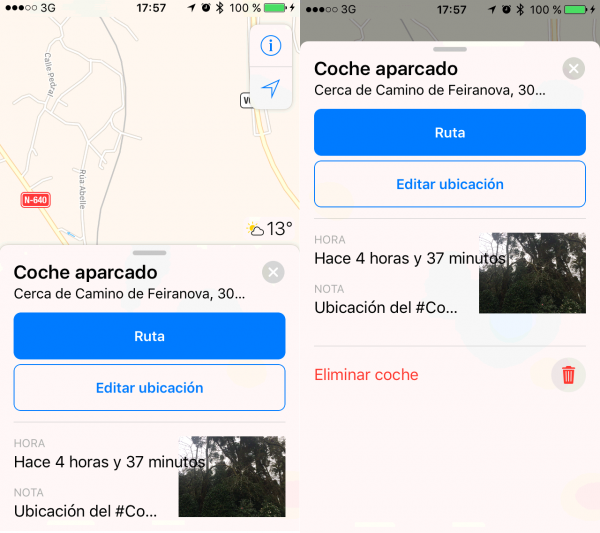
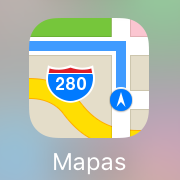


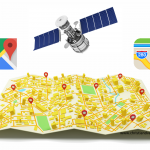
![Cómo grabar la pantalla del iPhone/iPad en Windows y macOS gratis [funciona] Cómo grabar la pantalla del iPhone/iPad en Windows y macOS gratis [funciona]](https://www.christiandve.com/wp-content/uploads/2017/12/grabar-pantalla-iphone-ipad-ipod-windows-macos-gratis-christiandve-camara-apple-150x150.png)












Hola Christian. Este articulo de encontrar el coche aparcado esta hecho para mí. Muy bueno. Siempre me olvido de dónde aparco y tengo un iPhone 7s 128 GB así que ya lo he configurado y a partir de ahora lo usaré. Muchas gracias por compartir tu sabiduría. Un abrazo.
Muy bien, Ángeles. Disfruta de tu terminal porque en él esta función de cómo encontrar tu coche aparcado funciona especialmente bien si tienes un manos libres.
Saludos y gracias por la visita y el comentario.
Imprescindible opcion. No la conocía. Gran post. Ya lo he usado esta mañana en el trabajo ;)
Estupendo, Fran.
Como siempre, gracias por la visita y el comentario.
A mi esta opcion me funciona de forma automatica en la radio de serie de un bmw. Y en cambio con la radio de serie de un ford focus. Conectado por bluethot al manos libre, no consigo que me guarde la ubicacion. Tengo un iphone 6 actualizado al ultimo ios.
Gracias!!
Muy curioso, David, Parece como dices más un problema de que el iPhone no identifica bien si es o no un manos libres de coche… O no. Por eso lo de «he aparcado aquí» no falla.
Saludos.
buen articulo…lo único una duda…por ejemplo con manos libres tradicionales tipo parrot funciona perfectamente pero con manos libres de autoradios Android( que son como móviles por si mismos pero sin gsm) no me reconoce la función de coche aparcado…y he probado con varios…a que puede ser debido?
Me pasa lo mismo, tengo un sistema multimedia Android en mi coche y la app de mapas no registra el aparcamiento, y creo que es porque lo reconoce como radio de coche.
Que el iPhone no identifica que sea un manos libres de verdad de coche.
Yo me compré hace un mes el iPhone X en Paseo de Gracia, y según Apple sigue aparcado ahí. Con el 7 nunca tuve ningún problema. Sólo me queda probar «restablecer ajustes» pero no sé yo….
Quizá no detecte el manos libres del coche como tal.
Me han robado la radio del coche y mi iPhone 8 Plus me dice q está aparcado en una calle diferente, estará la radio ahí?
Mira, pero no creo… La ubicación la guarda el iPhone, no la radio.